“ 本篇文章主要讲解一下西门子TIA V17软件的安装步骤”
如果你安装过西门子博途其它版本的软件,看这个简易步骤就可以。
1) 安装 TIA_Portal_STEP7_Prof_Safety_WINCC_Adv_Unified_V17 (触摸屏和PLC)
2) 安装 SIMATIC_S7-PLCSIM_V17 (仿真)
3) 安装 Startdrive_Advanced_V17(调试软件)
01
—
安装PLC及HMI软件
1.1 将【TIA_Portal_STEP7_Prof_Safety_WINCC_Adv_Unified_V17】ISO文件解压安装文件到C盘【1】文件夹下(该文件夹是我提前建立的)
1)选择【TIA_Portal_STEP7_Prof_Safety_WINCC_Adv_Unified_V17】

2)点击鼠标右键选择【解压到…】
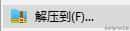
3)选择C盘下名称为【1】的文件夹后点击【确定】

4)点击【立即解压】
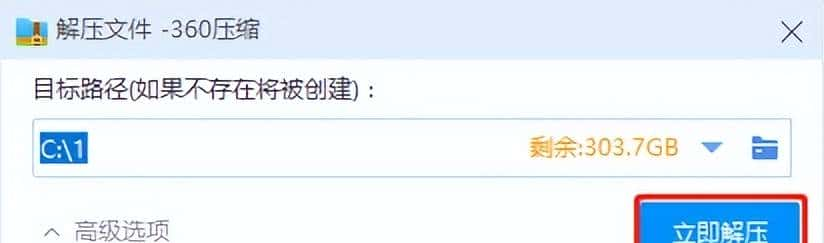
5)解压中……
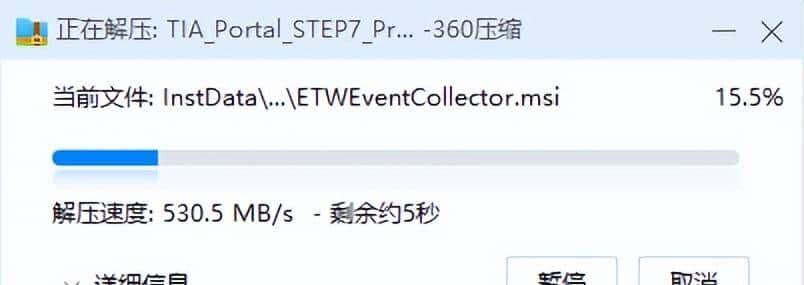
6)解压完成

1.2 修改注册表
如果有重启弹出就修改注册表,如没有直接看1.3
1)双击【Start】
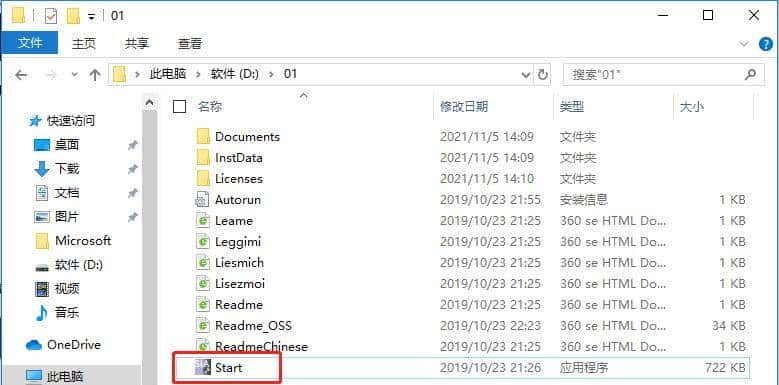
2)点击【否】

3)win+r打开运行窗口
4)输入【regeidt】点击【确定】

5)打开注册表
计算机HKEY_LOCAL_MACHINESYSTEMCurrentControlSetControlSession Manager

6)删除【PendingFileRenameOperations】
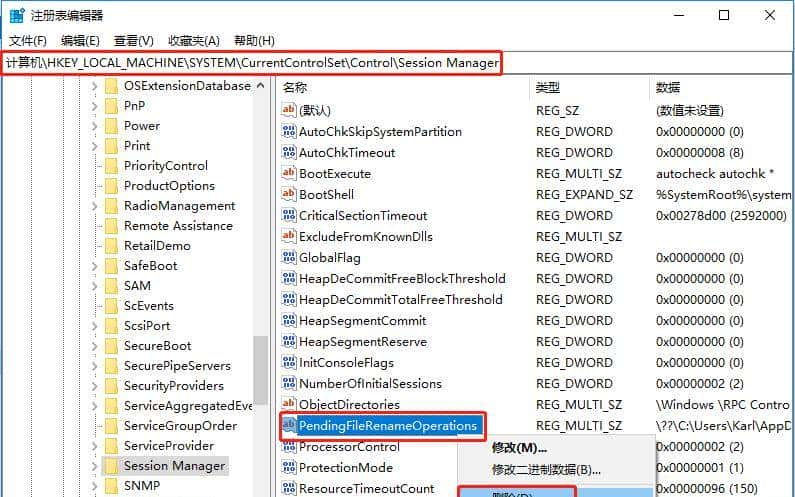
1.3 安装解压后的文件
1)双击【Start】

2)软件初始化中

3)选择【安装语言:中文】,点击【下一步】
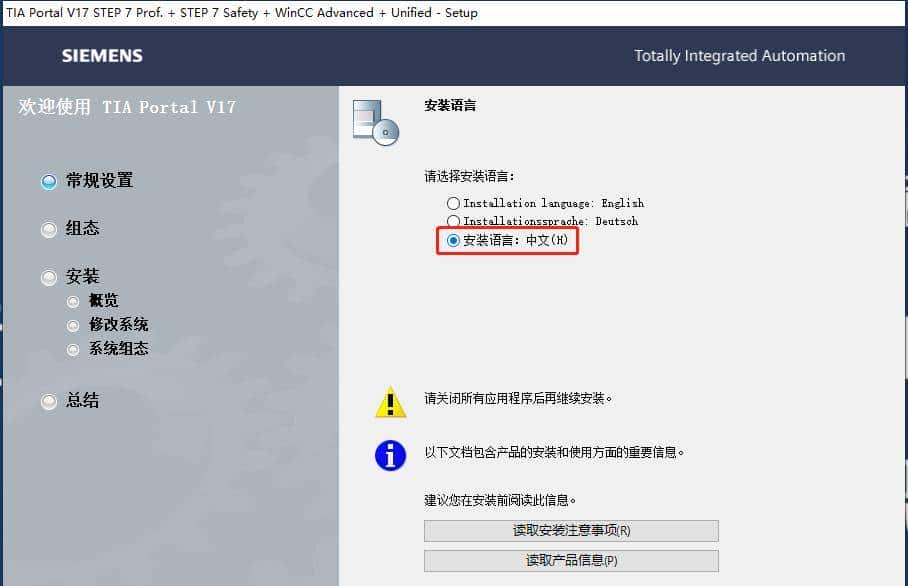
4)选择【简体中文】点击【下一步】
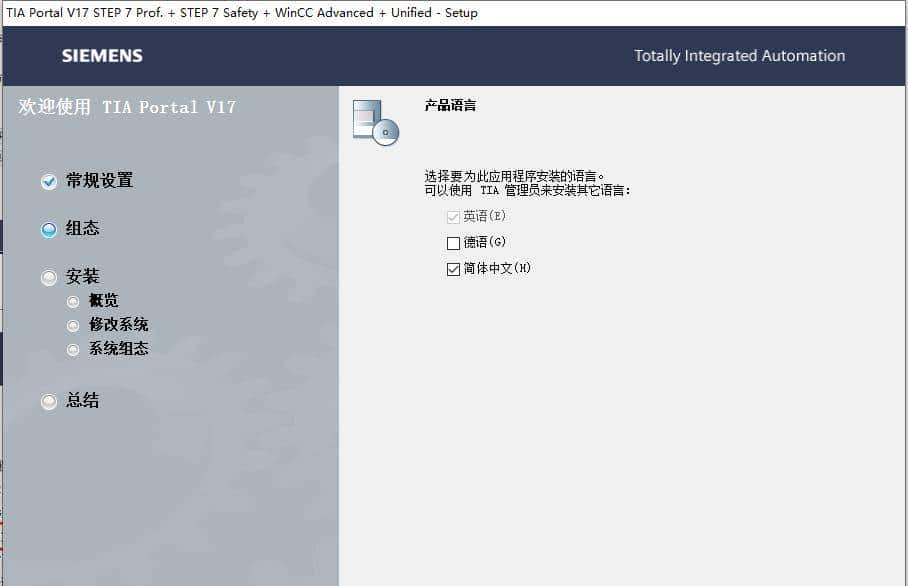
5)选择【典型】,点击【下一步】
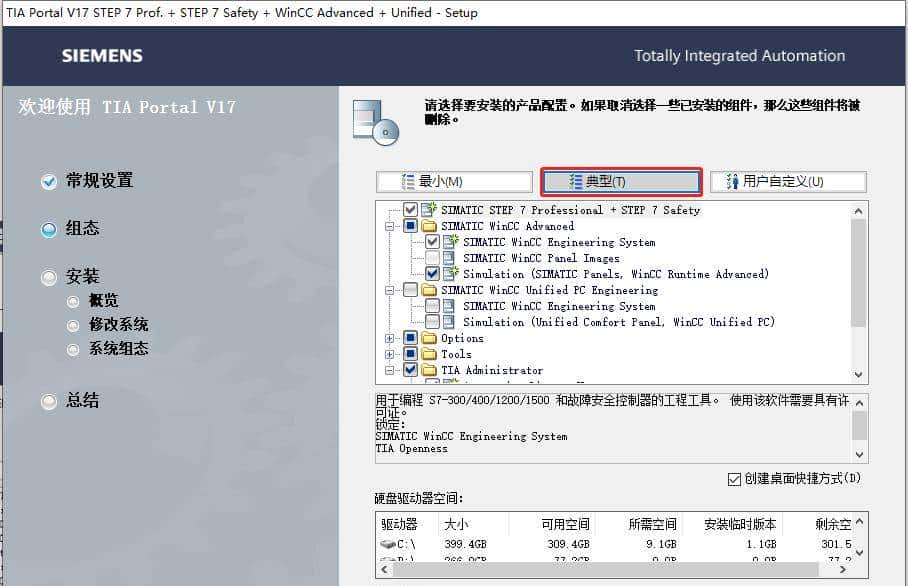
6)勾选我接受,点击【下一步】


7)勾选我接受,点击【下一步】
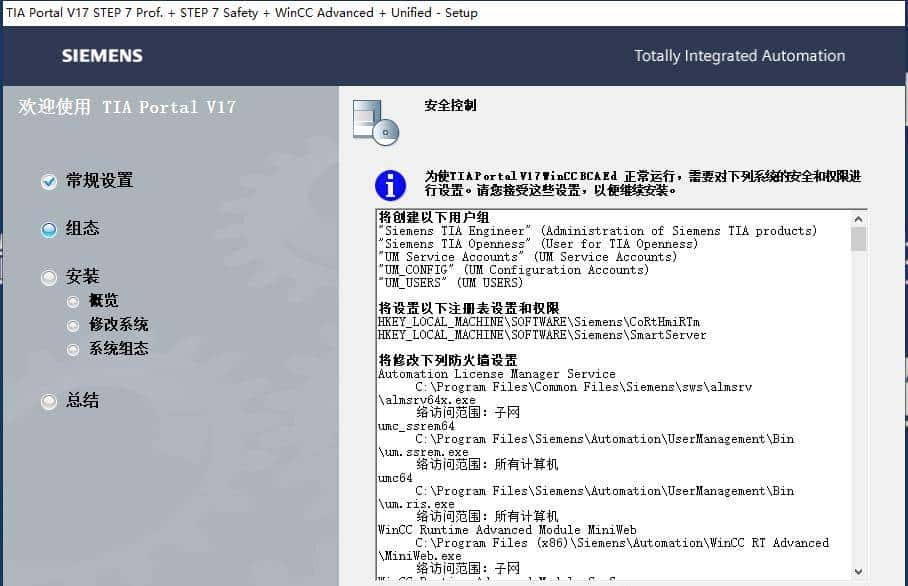
8)点击【安装】开始V17的安装
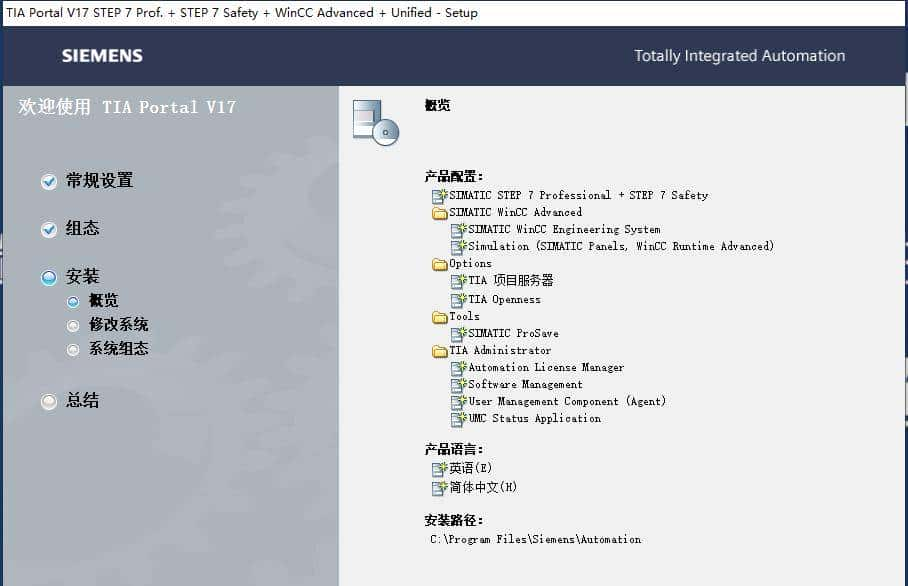
9)安装中……

10)重启电脑继续安装,如果重启后仍需重启修改注册表


11)安装完成

02
—
安装仿真软件
2.1 将【SIMATIC_S7-PLCSIM_V17】ISO文件解压安装文件到C盘【2】文件夹下
(该文件夹是我提前建立的)
1)选择【SIMATIC_S7-PLCSIM_V17】
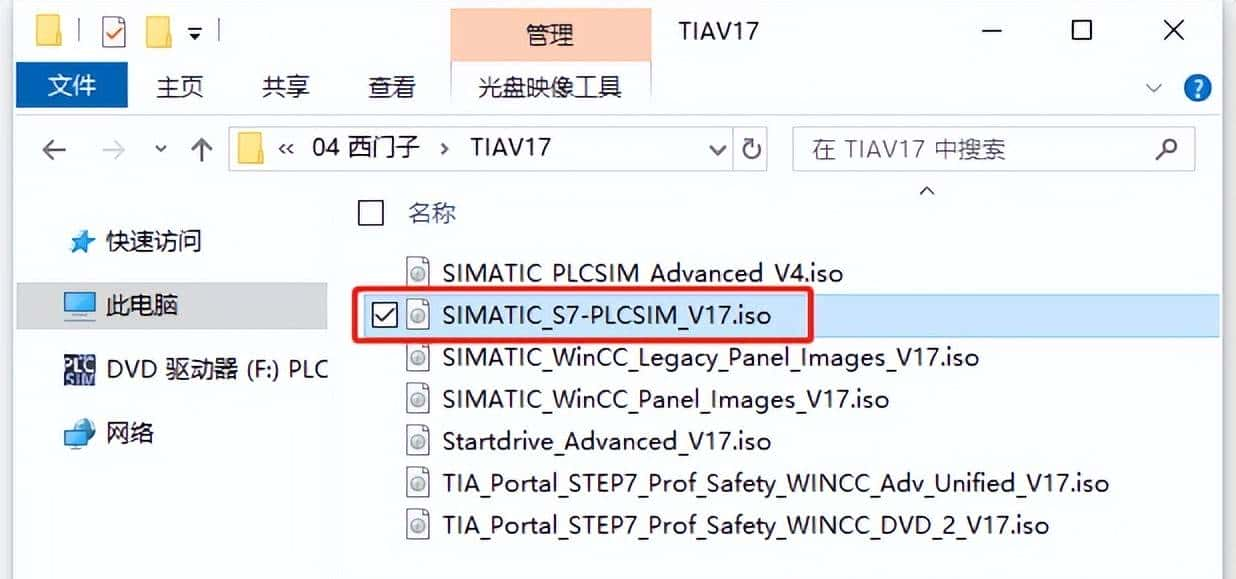
2)点击鼠标右键选择【解压到…】
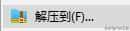
3)选择C盘下名称为【2】的文件夹后点击【确定】

4)点击【立即解压】

5)解压中……
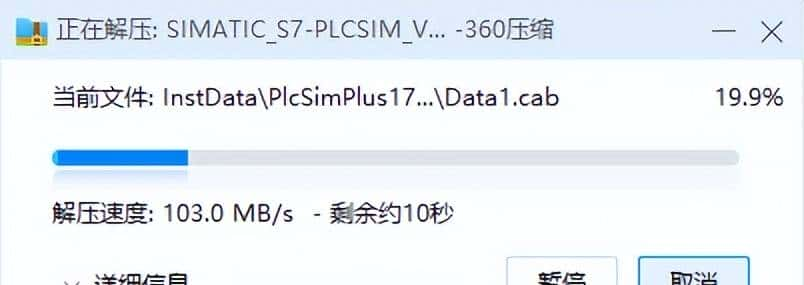
6)解压完成

1.2 修改注册表
如果有重启弹出就修改注册表,如没有直接看1.3
1.3 安装解压后的文件
1)双击【Start】

2)点击【下一步】

3)点击【下一步】
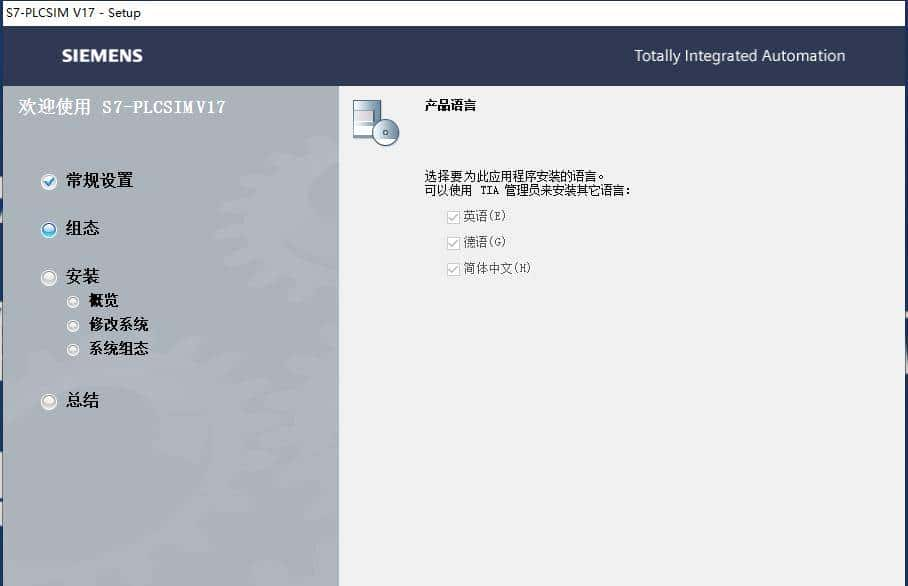
4)点击【下一步】

5)勾选我接受,点击【下一步】

6)勾选我接受,点击【下一步】
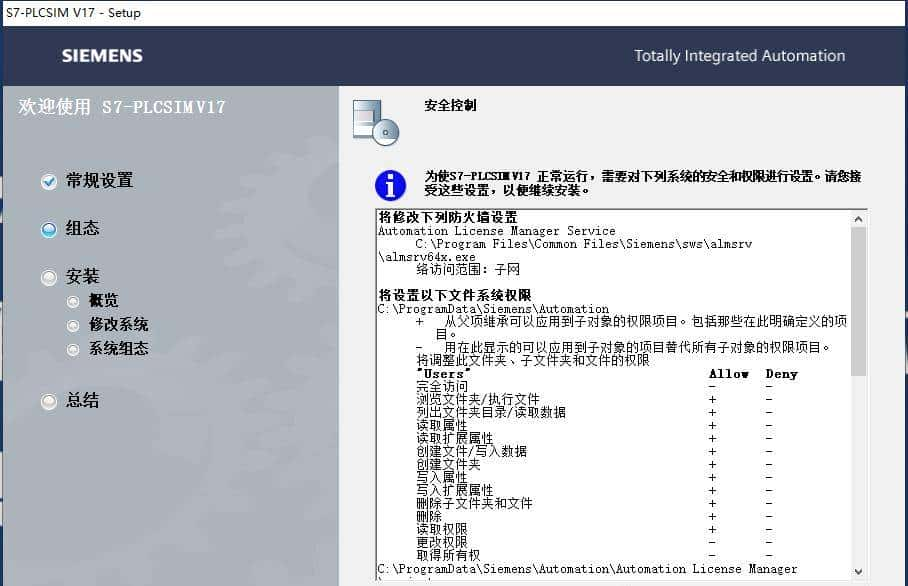
7)点击【安装】

8)安装中……

9)选择【否,稍后重启计算机】,点击【关闭】完成安装

03
—
安装调试软件
3.1 将【Startdrive_Advanced_V17】ISO文件解压安装文件到C盘【3】文件夹下
(该文件夹是我提前建立的)
1)选择【Startdrive_Advanced_V17】

2)点击鼠标右键选择【解压到…】

3)选择C盘下名称为【3】的文件夹后点击【确定】
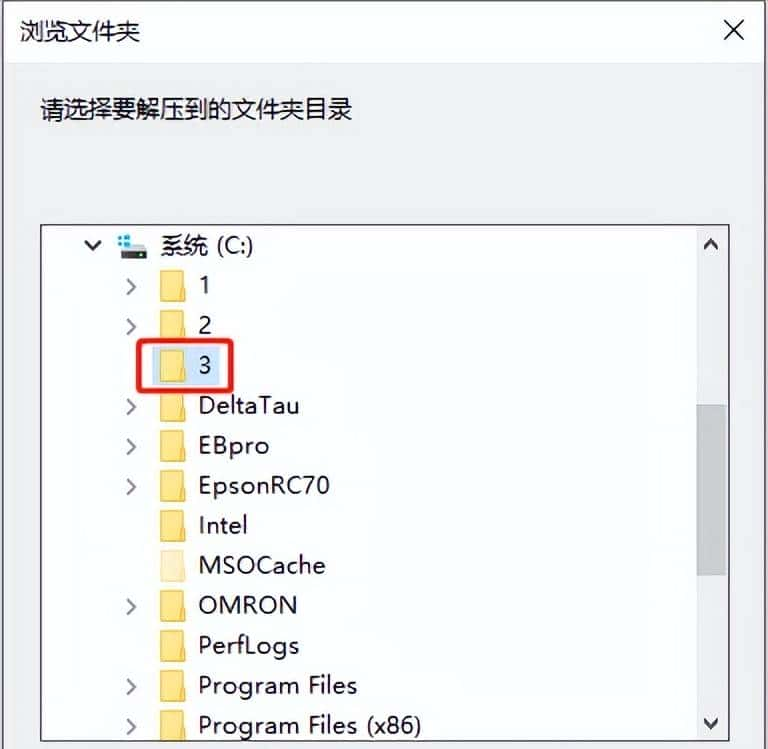
4)点击【立即解压】
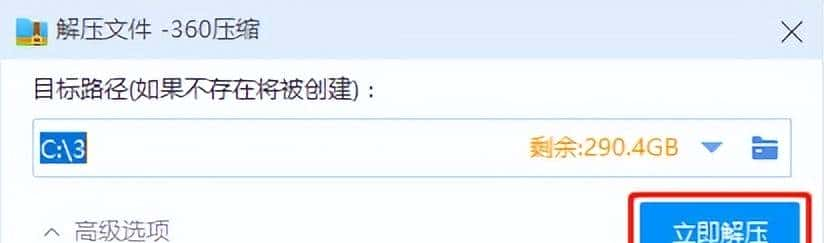
5)解压中……
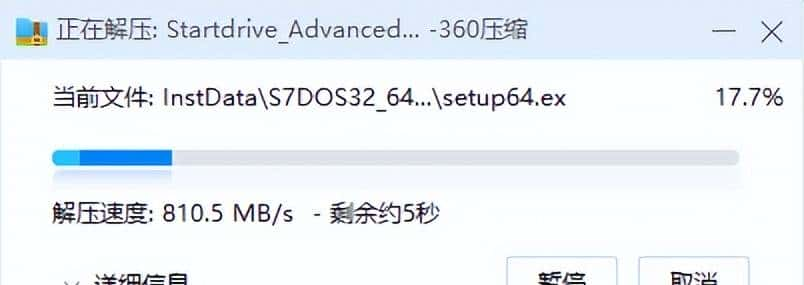
6)解压完成

1.2 修改注册表
如果有重启弹出就修改注册表,如没有直接看1.3
1.3 安装解压后的文件
1)双击【Start】

2)点击【下一步】

3)点击【下一步】
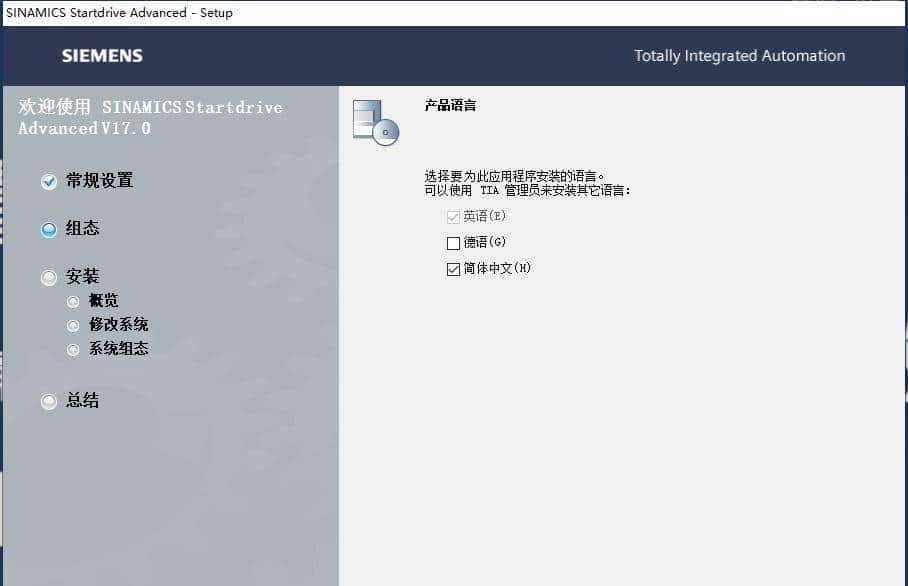
4)点击【下一步】

5)勾选我接受,点击【下一步】

6)点击【安装】

7)安装中……

8)将【在完成安装之后搜索产品的更新】前的勾撤销,点击【关闭】完成安装

以上就是本篇的全部内容感谢大家的观看,谢谢!
“ 诚实和勤勉,应该成为你终生的伴侣 ”-《富兰克林传》
苦逼的自动化同胞们,加油!加油!加油!你离成功就差点个赞了,^_^
点赞+在看
↓↓↓ ↓↓↓
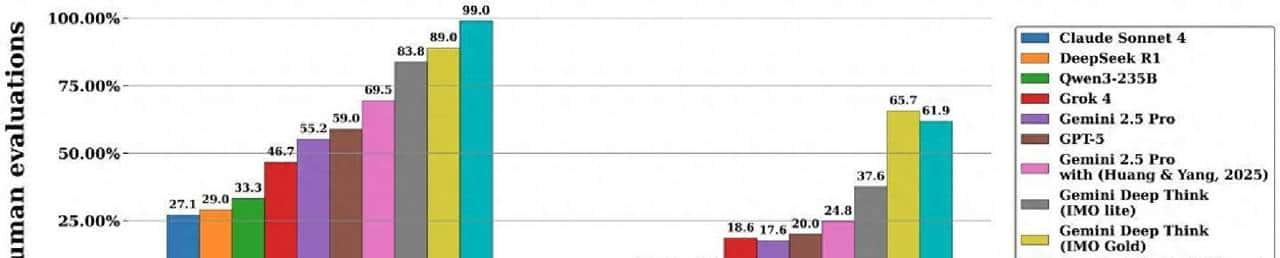
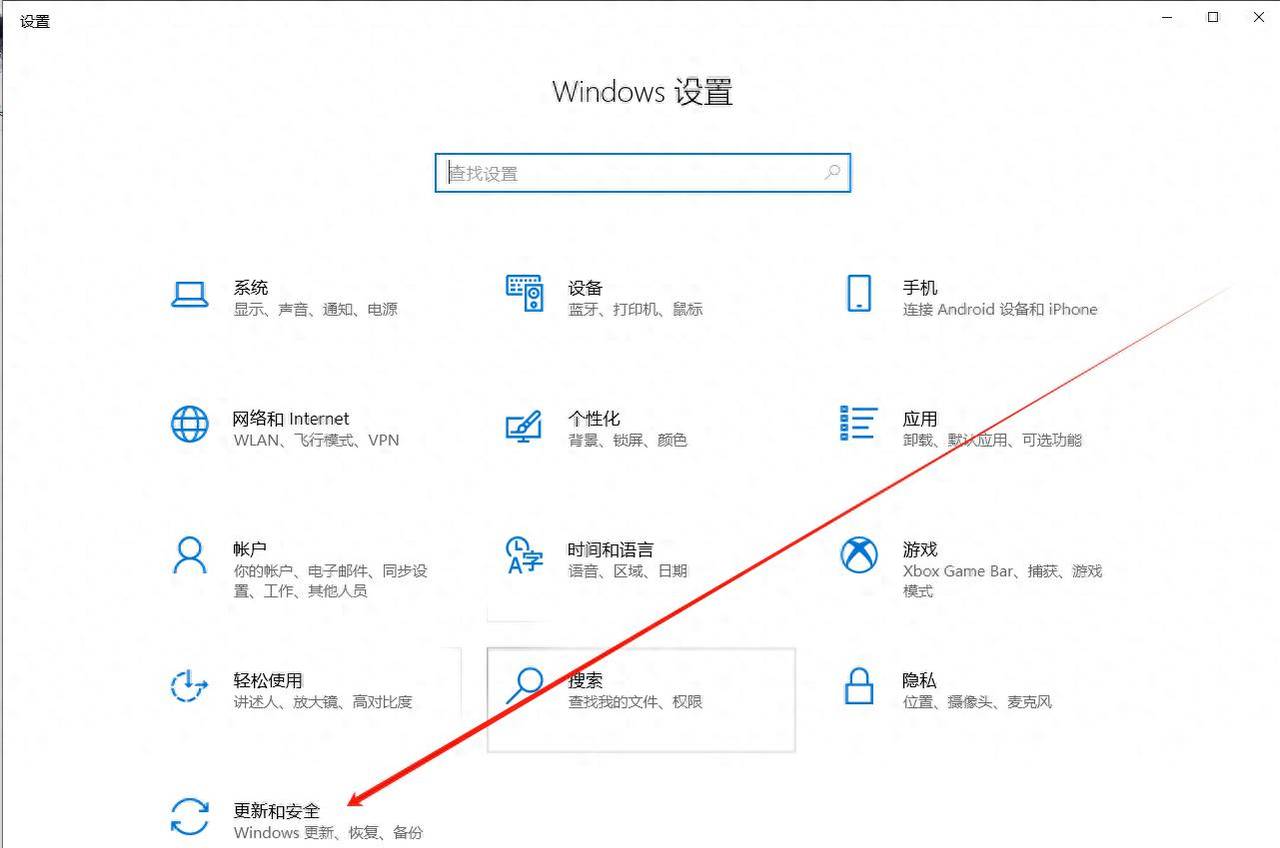







安装 plcHMI 软件的第 10 步到底需不需要重启啊,没看懂。望解答
收藏了,感谢分享